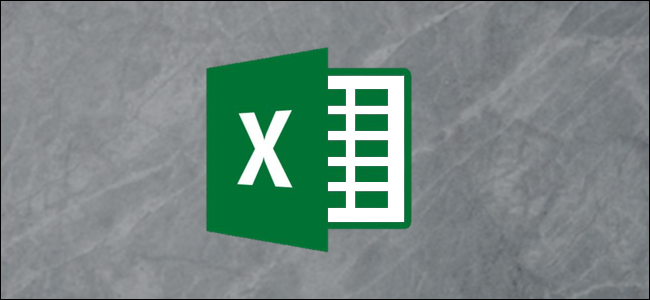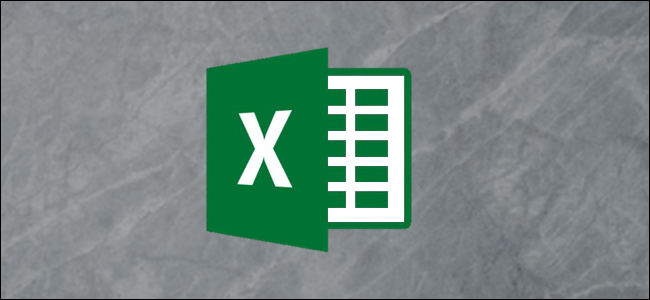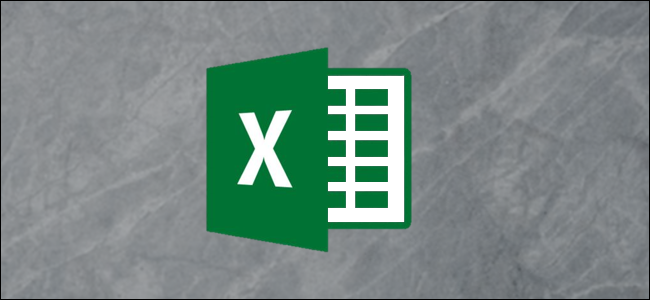Excel trata las fechas como enteros. Esto significa que puede sumarlos y restarlos, lo que puede ser útil para decirle cuántos días faltan hasta la próxima fecha límite o evento suyo. En este artículo, utilizaremos las funciones FECHA, AÑO, MES, DÍA y HOY de Excel para mostrarle cómo calcular la cantidad de días hasta su próximo cumpleaños o cualquier otro evento anual.
Excel almacena las fechas como enteros. Por defecto, Excel usa "1" para representar 01/01/1900 y cada día después de eso es uno mayor. Escriba 01/01/2000 y cambie el formato a "Número" y verá aparecer "36526". Si resta 1 de 36526, puede ver que hubo 36525 días en el siglo XX. Alternativamente, puede ingresar una fecha futura y restar el resultado de la función HOY para ver cuántos días falta esa fecha desde hoy.
Un resumen rápido de las funciones relacionadas con la fecha
Antes de sumergirnos en algunos ejemplos, debemos repasar varias funciones simples relacionadas con la fecha, incluidas las funciones HOY, FECHA, AÑO, MES y DÍA de Excel.
HOY
Sintaxis: = HOY ()
Resultado: la fecha actual
FECHA
Sintaxis: = FECHA (año, mes, día)
Resultado: la fecha designada por el año, mes y día ingresados
AÑO
Sintaxis: = AÑO (fecha)
Resultado: el año de la fecha ingresada
MES
Sintaxis: = MES (fecha)
Resultado: el mes numérico de la fecha ingresada (1 a 12)
DÍA
Sintaxis: = DÍA (fecha)
Resultado: el día del mes de la fecha ingresada
Algunos ejemplos de cálculos
Analizaremos tres eventos que ocurren anualmente en el mismo día, calculamos la fecha de su próxima ocurrencia y determinamos el número de días entre ahora y su próxima ocurrencia.
Aquí están nuestros datos de muestra. Tenemos cuatro columnas configuradas: Evento, Fecha, Próxima_Ocurrencia y Días_Hasta_Siguiente. Hemos ingresado las fechas de una fecha de nacimiento aleatoria, la fecha de vencimiento de los impuestos en los EE. UU. Y Halloween. Fechas como cumpleaños, aniversarios y algunos días festivos ocurren en días específicos cada año y funcionan bien con este ejemplo. Otros días festivos, como el Día de Acción de Gracias, ocurren en un día de la semana en particular en un mes específico; Este ejemplo no cubre ese tipo de eventos.

Hay dos opciones para completar elColumna "Siguiente_currencia" Puede ingresar manualmente cada fecha, pero cada entrada deberá actualizarse manualmente en el futuro a medida que pase la fecha. En su lugar, escriba una fórmula de declaración "SI" para que Excel pueda hacer el trabajo por usted.
Veamos el cumpleaños. Ya sabemos el mes =MONTH(F3) y dia =DAY(F3) de la próxima ocurrencia. Eso es fácil, pero ¿qué pasa con el año? Necesitamos Excel para saber si el cumpleaños ya ocurrió en este año o no. Primero, necesitamos calcular la fecha en que se celebra el cumpleaños en el presente año usando esta fórmula:
=DATE(YEAR(TODAY()),MONTH(F3),DAY(F3))
Luego, necesitamos saber si esa fecha ya pasó y puede comparar ese resultado TODAY() descubrir. Si es julio y el cumpleaños ocurre cada septiembre, entonces la próxima ocurrencia es en el año actual, que se muestra con =YEAR(TODAY()) . Si es diciembre y el cumpleaños ocurre cada mayo, entonces la próxima ocurrencia es el próximo año, entonces =YEAR(TODAY())+1 Daría el año que viene. Para determinar cuál usar, podemos usar una declaración "SI":
=IF(DATE(YEAR(TODAY()),MONTH(F3),DAY(F3))>=TODAY(),YEAR(TODAY()),YEAR(TODAY())+1)
Ahora podemos combinar los resultados de la declaración IF con el MES y el DÍA del cumpleaños para determinar la próxima ocurrencia. Ingrese esta fórmula en la celda G3:
=DATE(IF(DATE(YEAR(TODAY()),MONTH(F3),DAY(F3))>=TODAY(),YEAR(TODAY()),YEAR(TODAY())+1),MONTH(F3),DAY(F3))
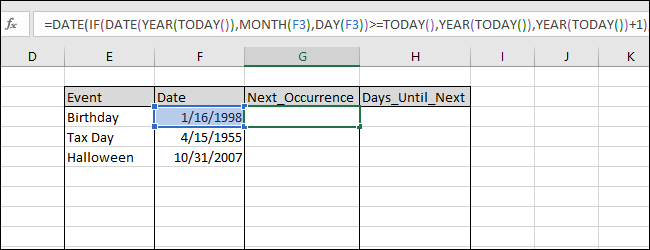
Presiona Enter para ver el resultado. (Este artículo fue escrito a fines de enero de 2019, por lo que las fechas serán ... bueno ... fechadas).
Complete esta fórmula en las celdas a continuación resaltando las celdas y presionando Ctrl + D.

Ahora podemos determinar fácilmente la cantidad de díashasta la próxima aparición restando el resultado de la función TODAY () de los resultados de Next_Occurrence que acabamos de calcular. Ingrese la siguiente fórmula en la celda H3:
=G3-TODAY()

Presione Entrar para ver el resultado y luego complete esta fórmula en las celdas a continuación resaltando las celdas y presionando Ctrl + D.

Puede guardar un libro de trabajo con las fórmulas en esteejemplo para hacer un seguimiento de quién es el próximo cumpleaños o saber cuántos días te quedan para terminar tu disfraz de Halloween. Cada vez que use el libro de trabajo, volverá a calcular los resultados en función de la fecha actual porque ha utilizado el TODAY() función.

Y sí, estos son ejemplos bastante específicos que podrían serle útiles o no. Pero también sirven para ilustrar los tipos de cosas que puede hacer con funciones relacionadas con la fecha en Excel.